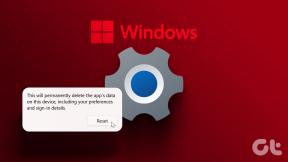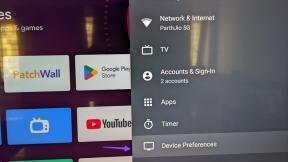Sony Vegas Pro'da Dalgalanma Video Düzenleme Nasıl Kullanılır
Çeşitli / / February 10, 2022
eğer içindeysen hardcore video düzenleme Üzerinde çalışılacak çok fazla klip ve medya bölümü olduğundan, mikro düzenlemenin acısını biliyor olmalısınız. Özellikle kurgu zaman çizelgesinde çalışılacak çok fazla öğe varsa, klipler arasında kurgu yapmak oldukça zor olabilir.

En büyük zorluk, zaman çizelgesinde küçük bir değişiklik yaptıktan sonra öğeleri yeniden düzenlemektir. Aradaki boşluk video oluşturuldu siz kırparken doldurulması gerekir ve medya dosyalarını manuel olarak seçmek ve bunları düzenleme zaman çizelgesinde taşımak zor olabilir. Ayrıca, yapmaya çalıştığınız birden fazla düzenleme varsa, bunun ne tür bir karmaşa yaratabileceğini hayal edebilirsiniz.

denemek Dalgalanma Düzenleme Bu tür senaryolarda en iyi seçeneğinizdir ve bunu Sony Vegas Pro'da nasıl gerçekleştirebileceğinizi görmeden önce, bunun ne olduğunu ve nasıl yararlı olabileceğini size hızlıca anlatayım.
Not: Dalgalanma Düzenleme birçok profesyonel video düzenleme aracında mevcuttur ve yalnızca Sony Vegas ile sınırlı değildir. Bu gönderi, herhangi bir profesyonel düzenleme aracında kullanabileceğiniz genel fikir konusunda size yardımcı olacaktır.
Dalgalanma Düzenlemeyi Anlamak
Dalgalanma Düzenlemede, farklı parçalardaki çeşitli medya dosyalarının bulunduğu tüm zaman çizelgesi tek bir dalgalanma olarak kabul edilir. İçindeki herhangi bir bozulma, sonraki klipler tarafından otomatik olarak ayarlanır. öyleyse diyelim bir klibi küçültürsün, o klibi takip eden tüm bölümler boş alanı doldurmak için otomatik olarak ilerleyecektir. Benzer şekilde, bir klibi uzatırsanız, zaman çizelgesindeki diğer tüm klipleri iterek yer açılacaktır.
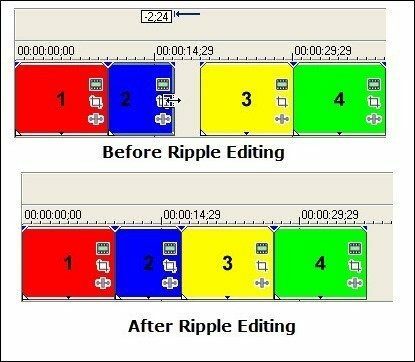
Bu şekilde, süreklilik bozulmaz ve klipleri zaman çizelgesinde taşımak için manuel olarak seçmeniz gerekmez. Yani basit bir deyişle, dalgalanma düzenleme, boşluk bırakmadan zaman çizelgelerini düzenleyin arasında.
Sony Vegas Pro'da Düzenleme Dalgalanma Nasıl Yapılır?
Parçaları Sony Vegas'ta dalgalanma modunda düzenlemek için ayarlarda etkinleştirmeniz gerekir. Varsayılan olarak, seçenek devre dışıdır. Sony Vegas'ın eski sürümlerinde, seçeneği araç çubuğunda bir simge olarak bulabilirsiniz. Ancak, en son sürümde seçenek, Seçenekler Menü.

Seçeneği kısayol tuşunu kullanarak da etkinleştirebilirsiniz. Ctrl+L ve ardından zaman çizelgesini düzenlemeye devam edin. Bu kadar. Seçeneği etkinleştirdiğinizde, klipleri düzenlediğinizde tüm klipler zaman çizelgesindeki boş alanı kaplayacaktır.
Dalgalanma Düzenlemede Dikkat Edilmesi Gerekenler
Dalga düzenlemesi, klipleri zaman çizelgesinde düzenlemeyi kesinlikle kolaylaştırır, ancak dikkat etmeniz gereken bazı noktalar vardır.
- Birden fazla parçanız varsa ve bunlar birlikte gruplandırılmamışsa dalgalanma düzenlemesi tehlikeli olabilir. Bu nedenle, her zaman emin olun parçaları sese göre gruplandır dalgalanma efekti uygulamadan önce birlikte olmak istediğiniz
- Bir parçaya yeni bir klip eklerken dalgalanma düzenlemeyi kapatın. Videoyu ekledikten sonra dalgalanma düzenlemeyi açabilirsiniz.
- Dalga modunda düzenleme yaparken tüm parçalar etkilenir. Ana müzik parçası gibi bir parçanın bana taşınmasını istemiyorsanız, onu kilitleyin ve ardından düzenlemeye başlayın.
Çözüm
Bu, Ripple düzenleme ve uğraşmanız gereken birden fazla klibiniz olduğunda Sony Vegas'ta nasıl kullanılacağı hakkında kısa bir bilgiydi. Herhangi bir şüpheniz varsa, lütfen formumuzda sorun, size yardımcı olmaktan memnuniyet duyarız.
Son güncelleme 02 Şubat 2022
Yukarıdaki makale, Guiding Tech'i desteklemeye yardımcı olan bağlı kuruluş bağlantıları içerebilir. Ancak, editoryal bütünlüğümüzü etkilemez. İçerik tarafsız ve özgün kalır.